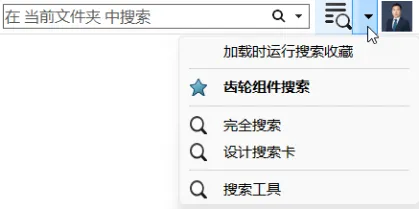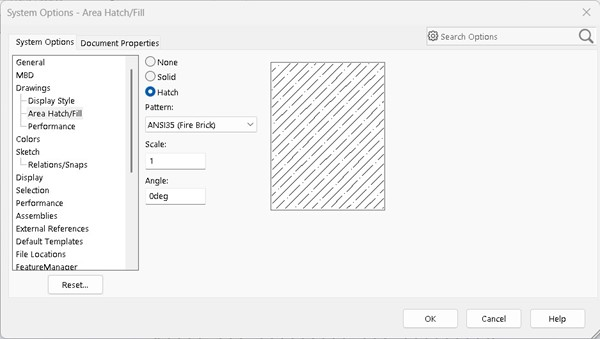SOLIDWORKS 零件特征树(和其他数据)抢救
日期:2024-11-14 发布者: 智诚科技小编 浏览次数:次
如果您的 SOLIDWORKS 零件文件由于某种原因似乎无法使用,请暂时不要将该零件排除在外。以下是通过将特征树、自定义属性和配置数据移植到新零件文件中来挽救您的工作的创造性方法!希望这可以节省您从头开始重新创建整个零件的时间和精力。注意:它将替换面、边和模型的 ID,需要重新绘制绘图细节并修复装配配合,但至少您不必从头开始重新建模。
注意:打开任何包含的装配体或工程图时,您可能会看到一条有关新零件的内部 ID 与原始零件的内部 ID 不匹配的消息。
要挽救特征树:
1.关闭所有当前打开的 SOLIDWORKS 文件
2.文件>新建>零件>确定
3.从新零件中,插入 > 零件 >导航到并单击有问题的零件> 打开...尚未
4.完成“插入零件”命令。
在“插入零件属性管理器”中,向下滚动并选中“断开原始零件的链接”框>“确定”……这会导致“转移”下的所有项目转移到新零件中。
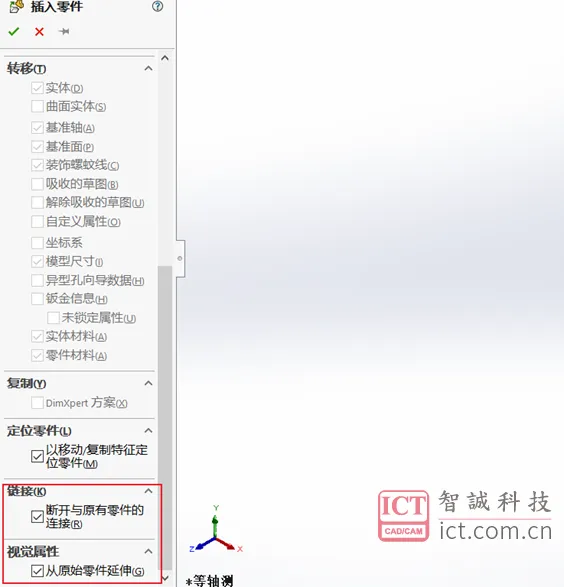
选择这两个复选框可从原始零件中转移最大可能的工作
5.单击绿色复选标记,它会自动将插入零件的原点设置到新零件的原点上,除非选中了“使用移动/复制功能定位零件”框,在这种情况下,将出现“定位零件管理器”,在这种情况下,使选择继续。
6.在特征树中,选择新添加的文件夹(与原始零件同名)并将其删除。原始特征树中的任何内容现在都应该出现在新零件中。
如果原始部件具有多个配置和/或自定义属性,那么您可以在原始部件打开时挽救该数据。
要挽救非特定于配置的自定义属性:
1.在原始零件中,文件属性 > 自定义 > Shift+选择所有行标题 > 复制 (Ctrl+C)
2.在新部件中,文件属性 > 自定义 > 选择第一行标题 > 粘贴 (Ctrl+V)
要挽救配置和特定于配置的自定义属性:
1.打开零件并尝试插入基于 Excel 的系列零件设计表。插入 > 表格 > Excel 设计表 > 自动创建。这将自动创建一个新的设计表来跟踪特定于配置的数据。
2.配置选项卡 > 表文件夹 > 右键单击Excel 设计表 > 保存表
3.在新零件中,插入 > 表格 > Excel 设计表 > 来自文件 > 选择在先前步骤中保存的文件。
获取正版软件免费试用资格,有任何疑问拨咨询热线:400-886-6353或 联系在线客服
未解决你的问题?请到「问答社区」反馈你遇到的问题,专业工程师为您解答!